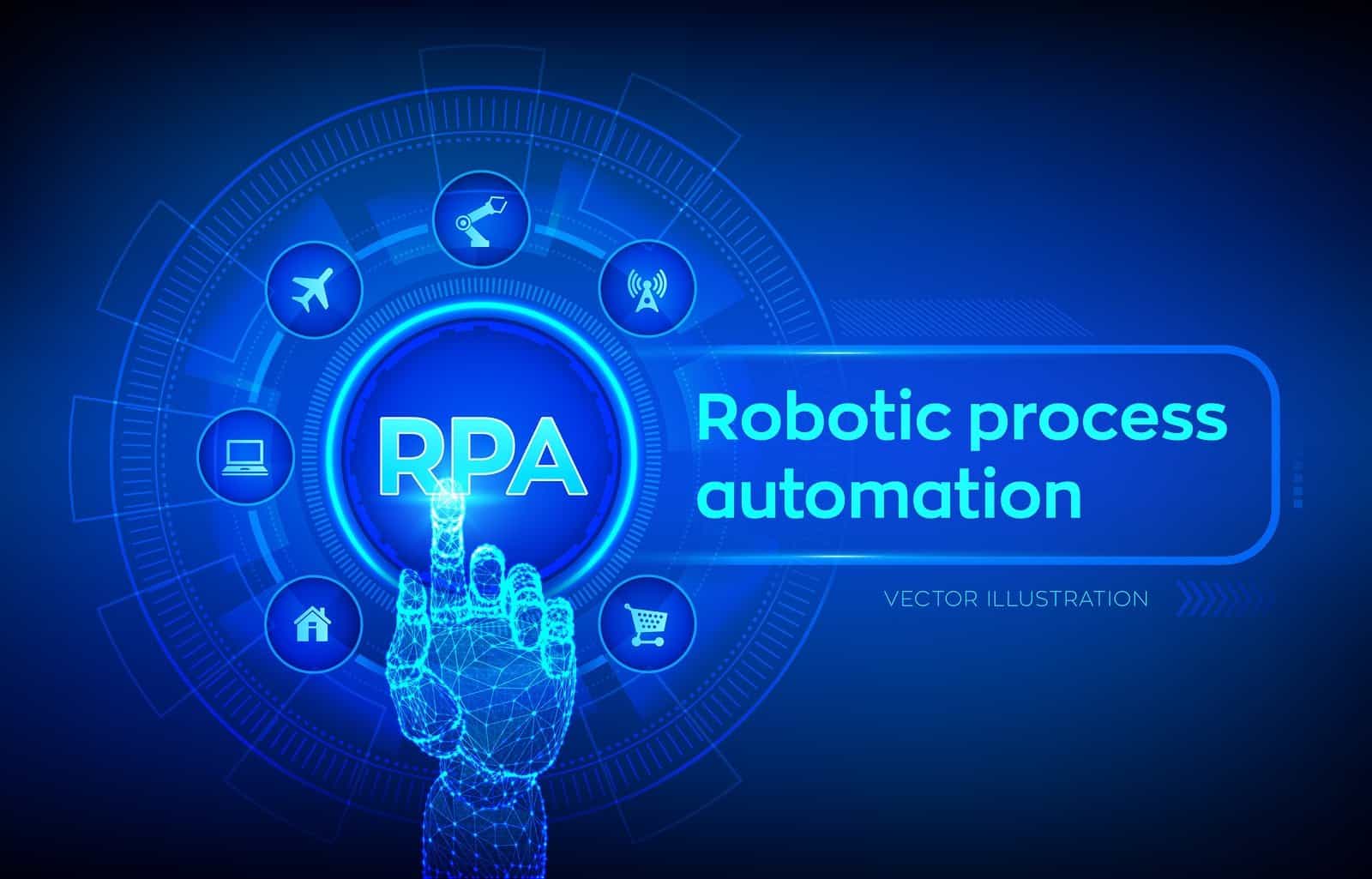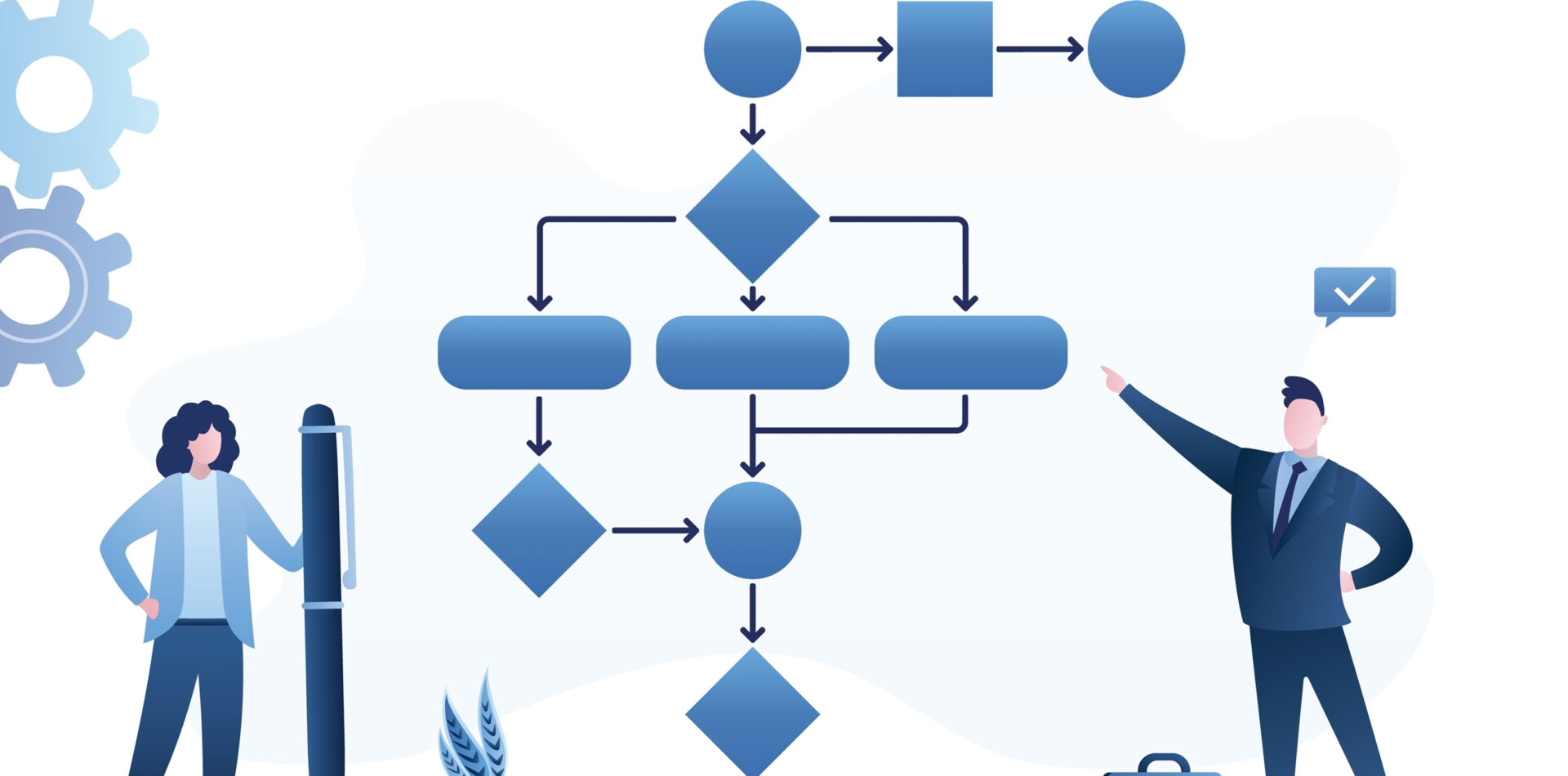UiPath Studio には Community 版と Enterprise 版があります。UiPath Studio Community 版は、個人または小規模チーム向け無料版です。Enterprise 版はそれ以外の商用利用向けです。
この記事では、2025年1月時点で最新の無料評価版 UiPath Studio Community Edition(v25.0.157)のインストール方法をご紹介いたします。
インストール前の準備
Windows PCの用意
UiPath Studioのインストールにあたり、推奨スペックのWindows PCが必要です。UiPath 公式では、以下の記載があります。
UiPathStudio 要件
| 最小 | 推奨仕様 | |
| CPU コア (*) | 2 x 1.8 GHz 64-bit (x64) | 4 x 2.4GHz 64-bit (x64) |
| RAM | 8GB の使用可能なシステム メモリ | 12 GB |
| ディスク領域 |
- 新しいサイレント インストール用に 3.4 GB。UI ベースのインストールには 1 GB の追加領域が必要です。 - 自動更新用に 3.4 ~ 3.8 GB (更新元のバージョンにより異なります)。UI ベースの更新には 1 GB の追加領域が必要です。 |
N/A |
(*) UiPath は Windows 上の ARM アーキテクチャをサポートしていません。
詳細については以下のページをご参照ください。
UiPath Automation Cloud にログインする
Googleで、「UiPath Studio」で検索をして、「UiPath Free Trial」をクリックしてください。
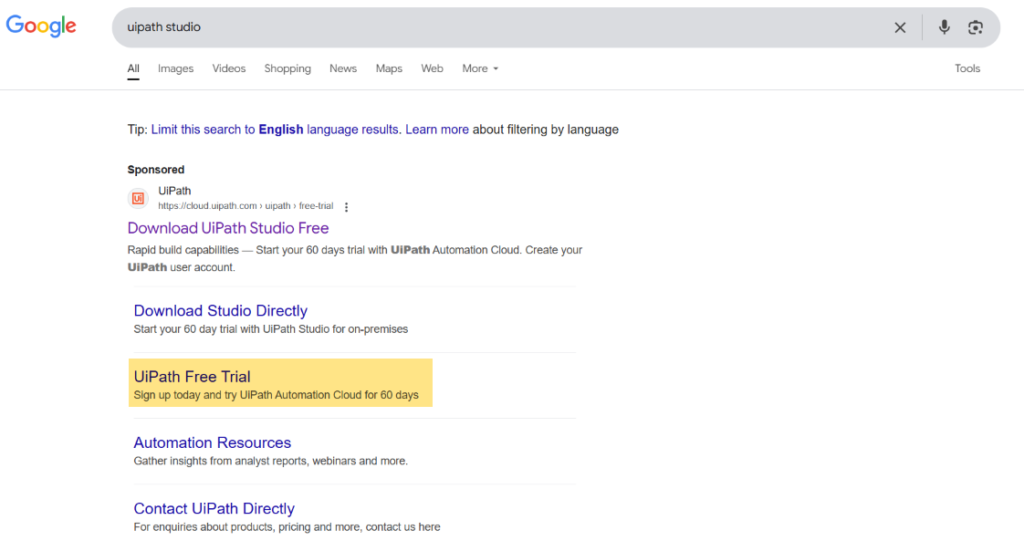
次の画面にて、「コミュニティ向けのAutomation Cloudを取得」をクリックします。
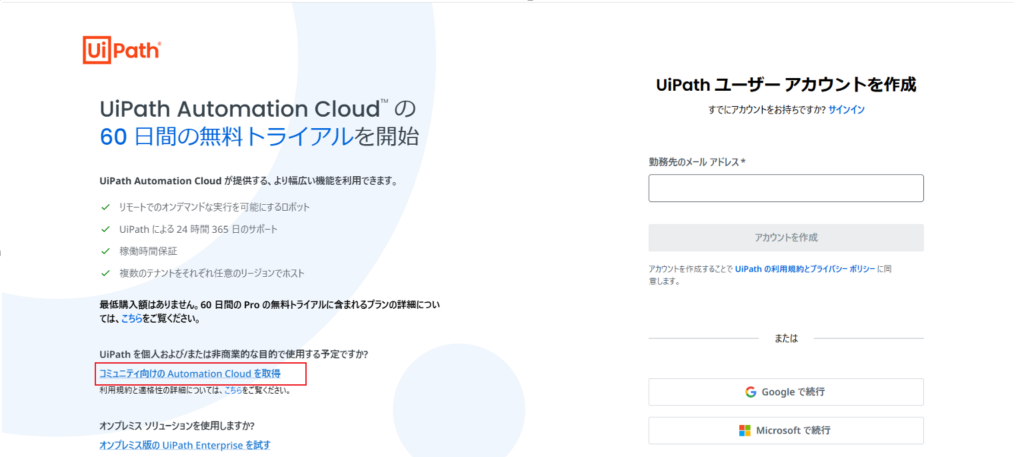
次の画面にて、アカウントを持っていない場合は、メールアドレスとパスワードを入力してアカウントを作成します。
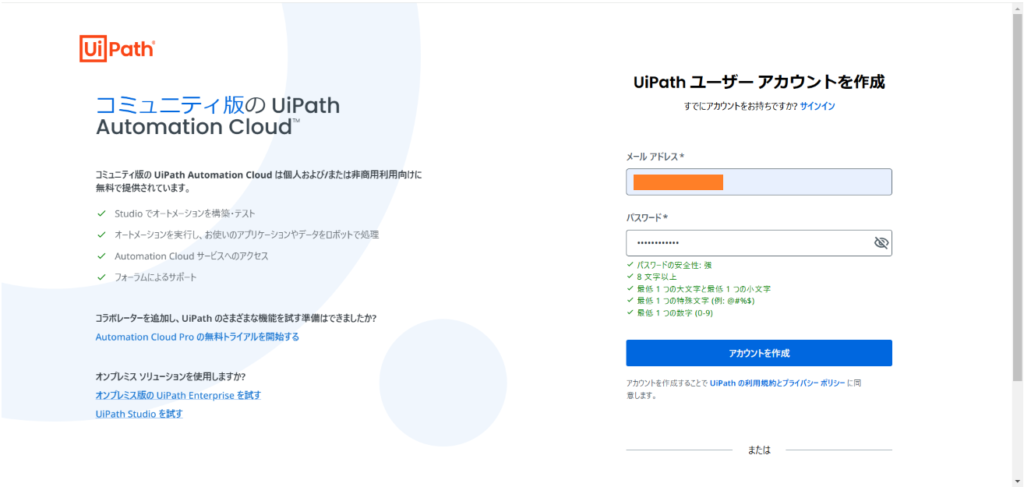
アカウントを作成するときに、「Automation Cloud の組織を作成」という表示がされます。ここは適当な名前をつけて、「組織を作成」をクリックしましょう。
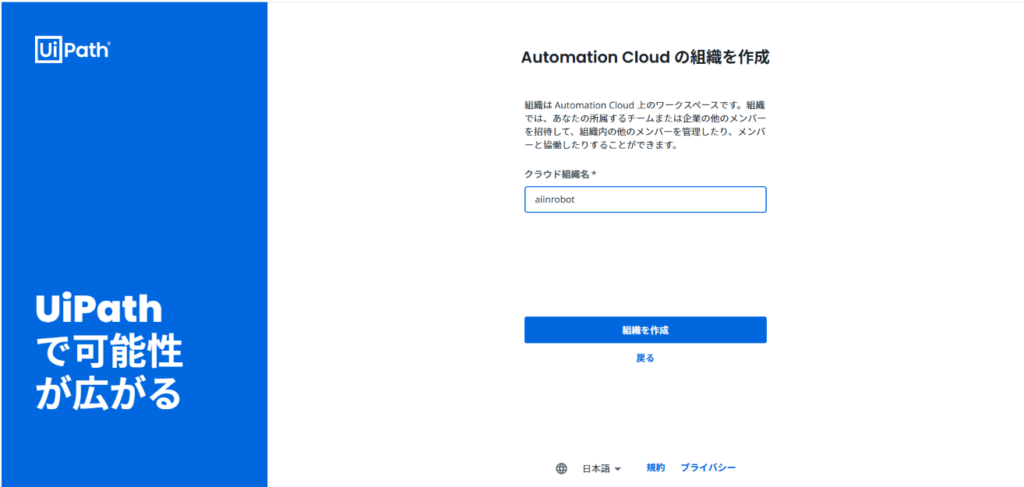
ログインすると、UiPath Automation Cloud のホーム画面が表示されます。言語設定が English の場合は、日本語に変更しておくと見やすくなるでしょう。
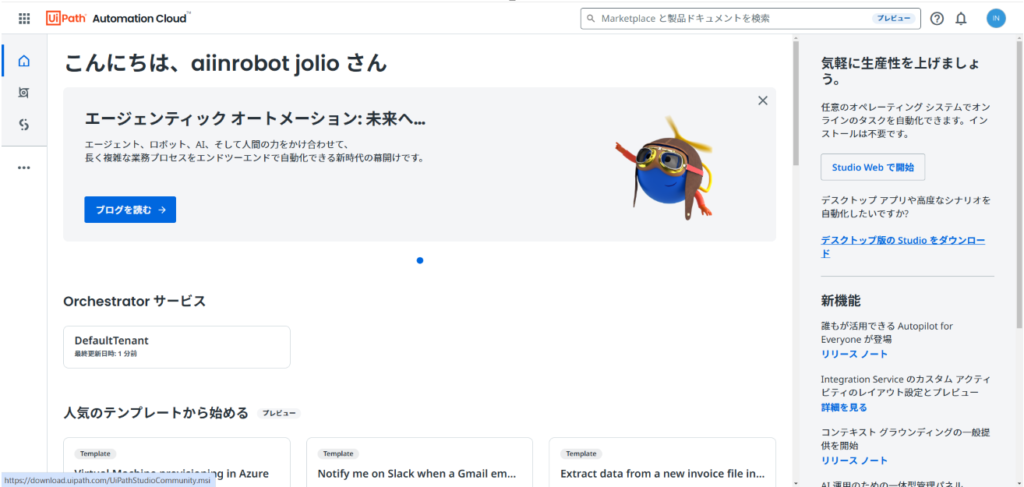
UiPath Studioをインストールする
UiPath Automation Cloud のホーム画面が表示できていますか。ホーム画面より、「Studio をダウンロード」をクリックしましょう。すると、「UiPathStudioCommunity.msi」というファイルがダウンロードされます。
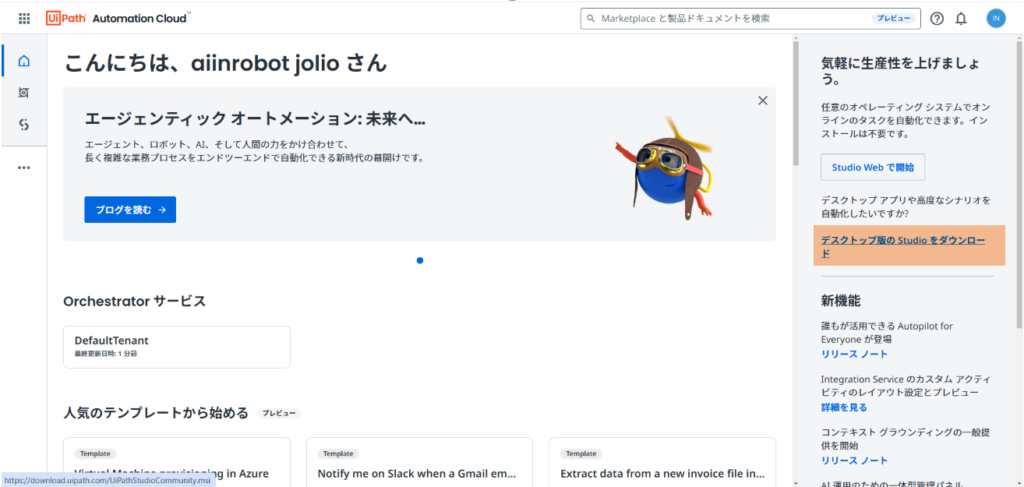
「UiPath セットアップへようこそ」という画面が表示されます。「Quick (for community users)」の方にチェックを入れ、ライセンス契約の条件を確認してからインストールボタンをクリックします。
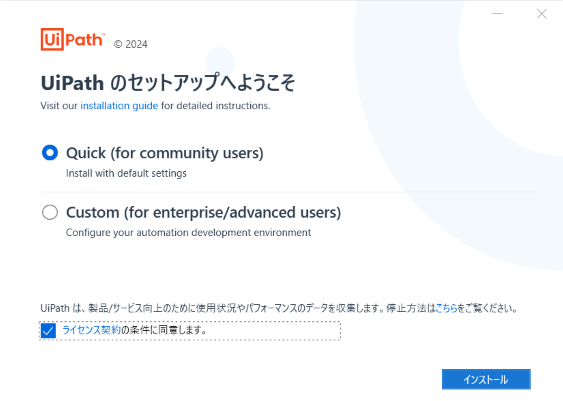
途中で UiPath Chrome 拡張機能のインストールについて尋ねられるかもしれません。UiPathに使わせるブラウザがChromeであれば、「OK」をクリックしましょう。
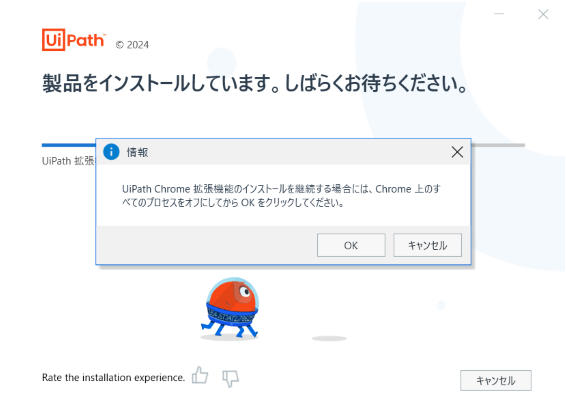
UiPath のセットアップが完了したら、「UiPath Studio を起動」ボタンをクリックします。
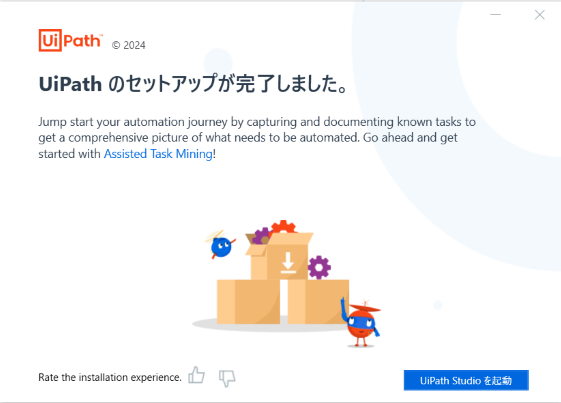
「サインインして開始する」の画面が表示されます。「サインイン」をクリックします。
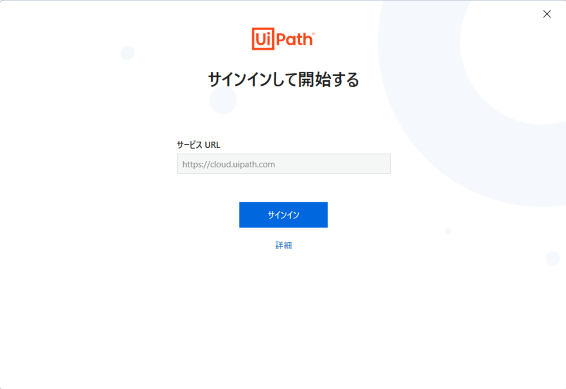
すると、「テナントに接続」と表示されます。
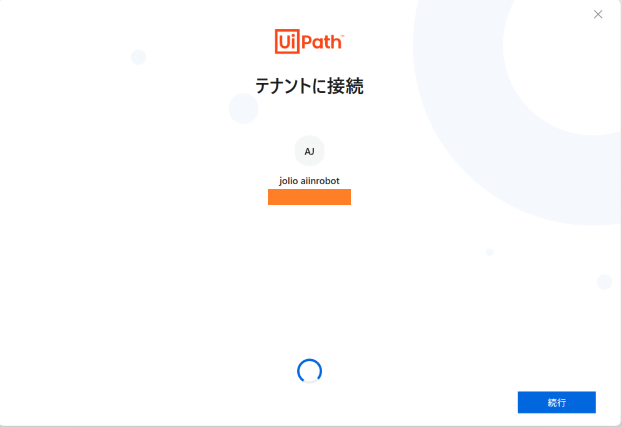
この画面が出てきたら、UiPath Studio で開発をスタートできるようになります。
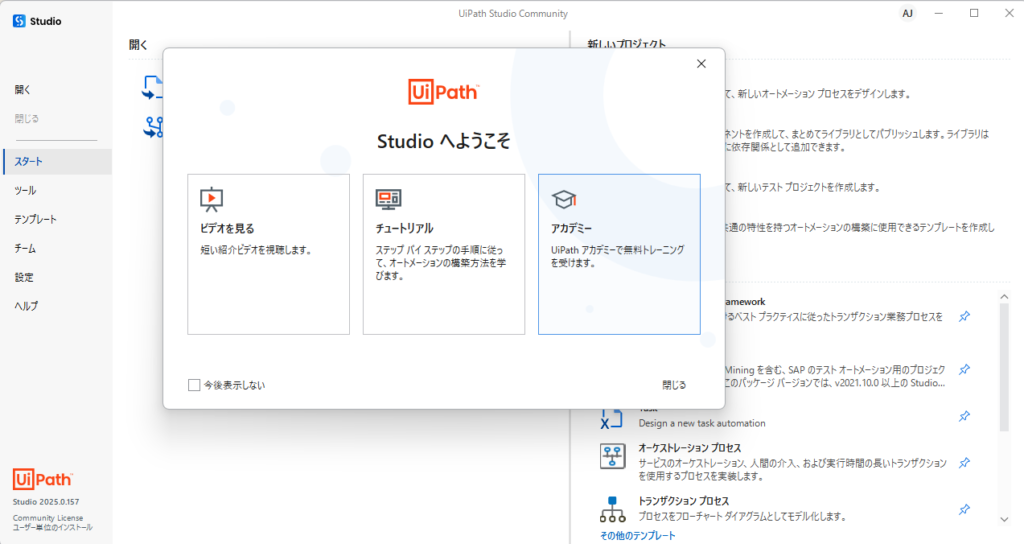
UiPath についてさらに情報を得たい方は
次のコースでは、UiPath StudioやOrchestratorの利用方法を説明していきます。
さらに情報を得たい方は、以下のページをご参照ください。
公式製品ドキュメント(UiPath Studio):
RPA Developer Foundation 学習コース: